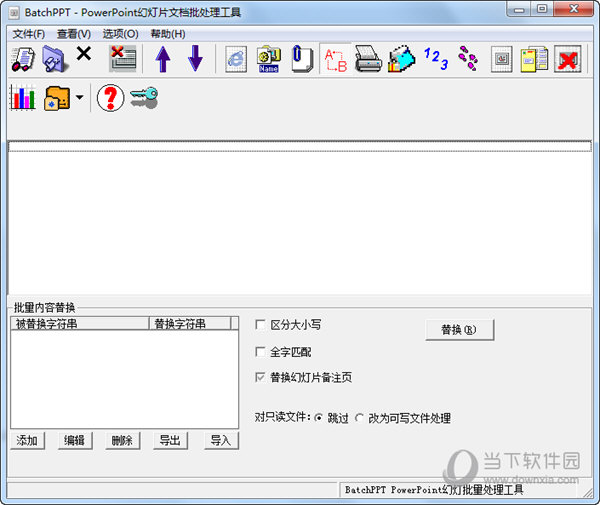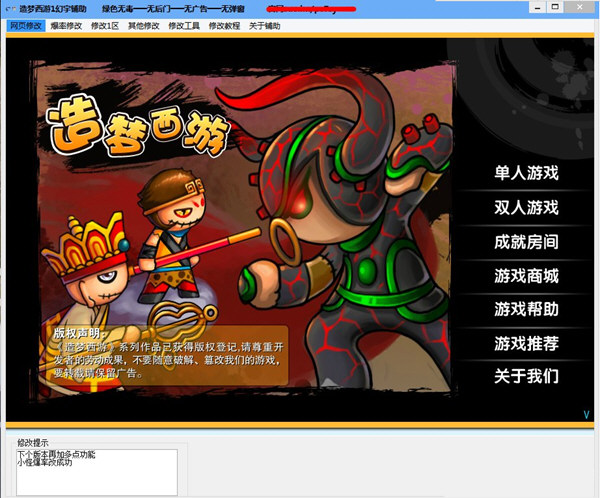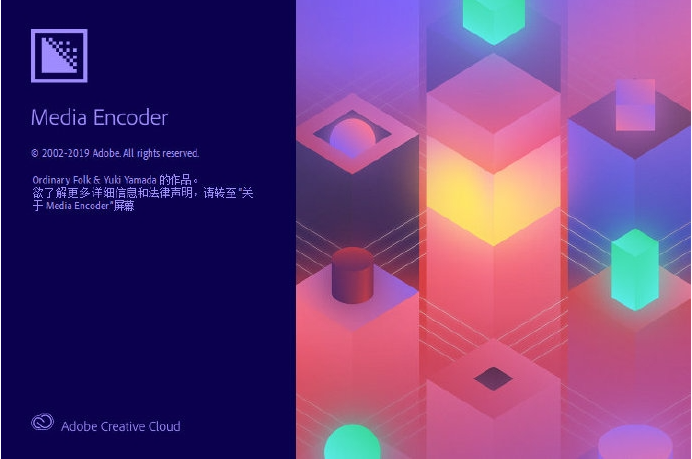华硕win10怎么进入pe系统_华硕win10进入pe模式的教程下载
华硕笔记本电脑性能非常好,但有时也需要重装系统,那么我们怎么让华硕Win10进入pe模式呢?有些新手还不会操作,今天,知识兔小编就给大家带来了华硕Win10进入pe模式的教程,希望对大家能有帮助。
华硕win10进pe教程
方法一:
1、知识兔选择在线重装系统功能,然后知识兔选择一个系统先制作好本地pe。
2、完成上面的操作后,本地PE系统就制作好了,等待软件自动重启电脑,就可以选择xiaobai-pe系统进入,对系统进行重装或者系统修复等操作都可以。
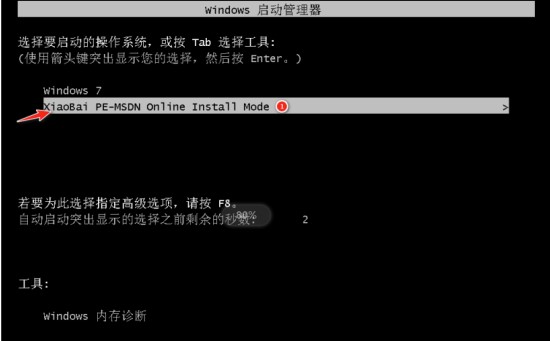
方法二:
1、进入制作好的U盘PE系统(电脑进不了系统的情况下使用这个方法可以解决)。
2、准备容量8g以上的u盘一个,使用u盘前需要先将u盘内的文件清空或者全部转移。
3、知识兔将准备好的u盘插入一台能用的电脑,点击制作u盘。
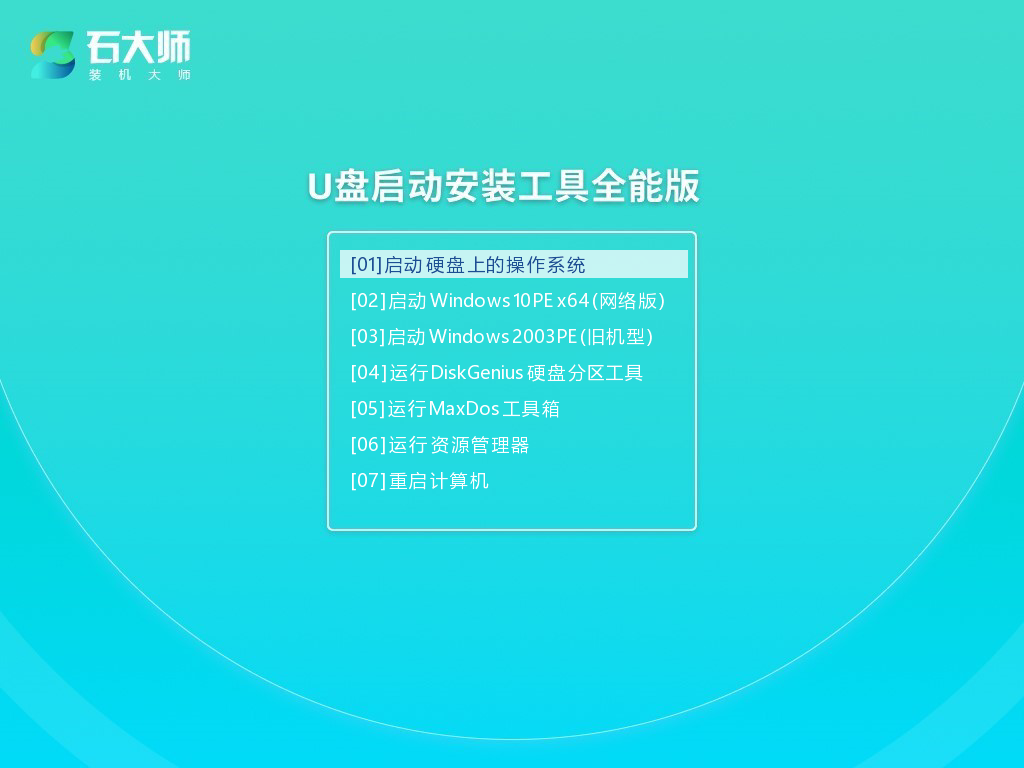
4、知识兔选择windows10系统进行制作。
5、等待u盘启动盘制作完成,浏览需要修复或安装的电脑主板的启动快捷键,然后知识兔拔除u盘。
6、查找电脑的u盘启动热键。知识兔可以直接通过快捷键大全分享启动热键查询,知识兔也可以通过网络进行查找。
7、插入u盘启动盘,重启电脑,连续按下启动热键,屏幕出现启动选择项后,知识兔选择USB选项,按下回车键进行u盘启动。
8、制作好的U盘启动盘依然插在电脑上,重启电脑按快捷键选择U盘进行启动,进入后,键盘↑↓键选择第二个【02】启动Windows10PE x64(网络版),然后知识兔回车。(这个PE系统只是方便用户进行操作的,跟用户要安装什么系统无关),这样就能打开U盘PE系统。
下载仅供下载体验和测试学习,不得商用和正当使用。
![PICS3D 2020破解版[免加密]_Crosslight PICS3D 2020(含破解补丁)](/d/p156/2-220420222641552.jpg)